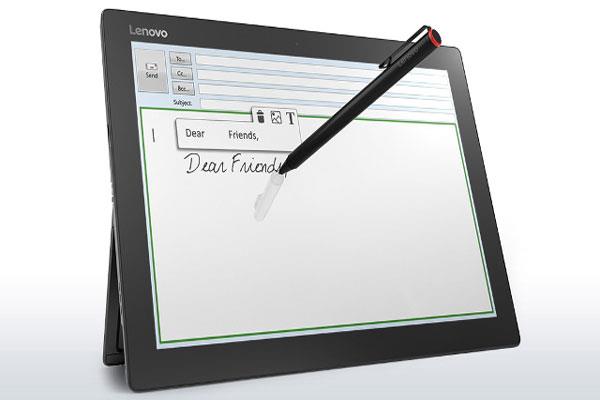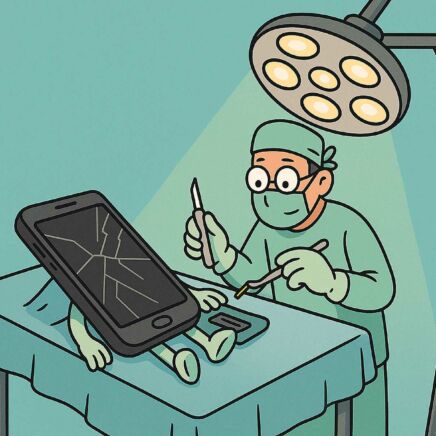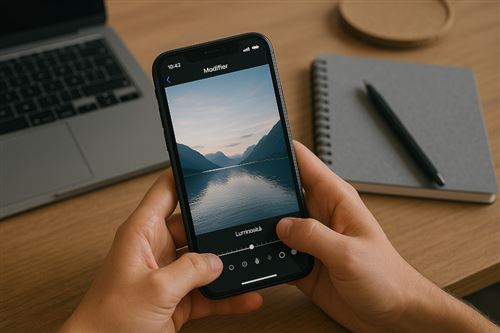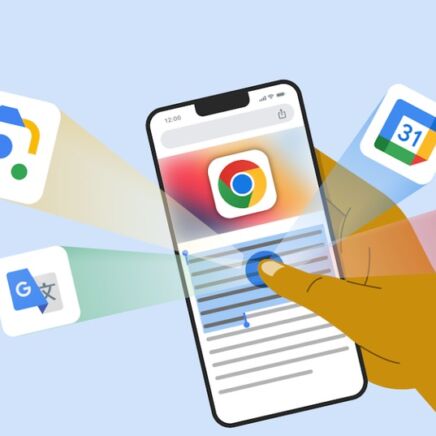Avec la démocratisation des écrans tactiles, les stylets pour tablettes montent en puissance pour apporter une nouvelle dimension à l’expérience utilisateur sur PC hybride. Votre utilisation du tactile sur smartphone vous a formatée ? Laissez-vous tenter par les fonctionnalités du stylet sur un écran plus grand et pour des usages plus poussés…
Une navigation plus intuitive
Avant, les PC proposaient des menus dits déroulants pour cliquer avec une souris sur des choix listés par le logiciel. Aujourd’hui, avec la généralisation des stylets, comme celui fourni par Asus pour son Transformer Book, les menus de sélection évoluent et gagnent en réactivé avec la proposition du menu circulaire, ou menu radial, qui affiche les différents choix autour de votre curseur. Certains stylets ont même des boutons additionnels sur le corps du crayon, comme celui proposé pour la Surface 4 Pro de Microsoft, pour cliquer en trois dimensions sur les options affichées. Attention cependant à l’ergonomie des différents logiciels et votre crayon numérique : certains gèrent le « palm rejection », le fait que la main posée sur le bord de l’écran tactile ne soit pas considérée comme une zone sélectionnée, d’autres pas.
La prise de notes comme sur papier
Lorsqu’on évoque le stylet, on pense évidemment au crayon, comme lorsqu’on griffonne une note à la hâte sur un bout de papier. Quelques logiciels se partagent les faveurs des utilisateurs : OneNote, qui est fourni directement par Windows 10 dans votre environnement PC, Evernote ou encore Google Keep. Il est ainsi possible de rédiger ses notes de manière manuscrite avec son stylet, ou même d’enregistrer ses dessins. Vous pouvez aussi annoter à votre guise vos fichiers PDF avec Microsoft Reader. Avec l’application WRITEit, l’usage du stylet va encore plus loin en termes d’écriture manuscrite sur le Miix de Lenovo : on peut écrire librement dans n’importe quelle zone de texte !
Pour les plus créatifs, dessiner avec une large palette d’outils graphiques
Le stylet sur PC hybride favorise et encourage la créativité ! Ses différents embouts permettent de simuler une plus large palette d’outils créatifs, du pinceau brosse à la gomme en passant par le crayon à pointe fine. Vous pouvez faire vos premières esquisses avec le logiciel Fresh Paint directement fourni par Windows 10.